Remover Marca d'água
Se estiver a usar a versão teste grátis do Filmora X para Mac, verá uma marca d'água grande no seu vídeo depois de exportar o vídeo. Não se preocupe! É a restrição da versão teste gratuita. Pode excluir a marca d'água no vídeo fazendo o upgrade para a versão completa do Filmora X.
Passo 1: Abra o menu "Arquivo" e clique em "Salvar" ou "Salvar Como" para salvar o projeto atual no seu Mac. Um arquivo de projeto não é um vídeo, mas um arquivo que memoriza os vídeos que importou e as alterações feitas no vídeo. Um arquivo de projeto está com a extensão .ive. Mantenha o arquivo de projeto, bem como todos os arquivos de mídia de origem.
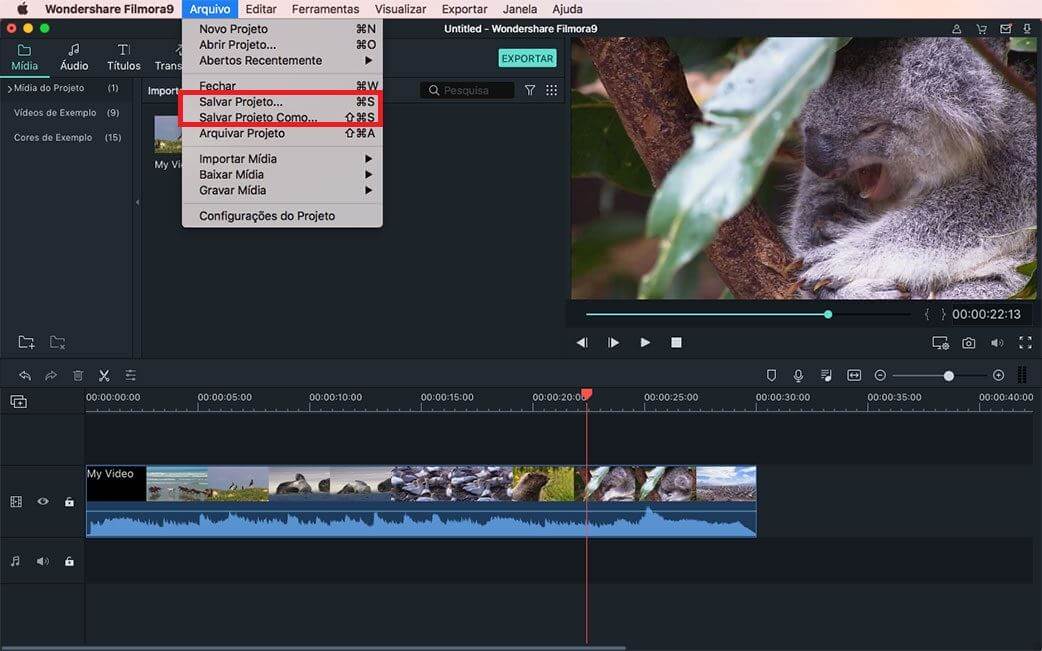
Nota: Para reabrir o projeto na próxima vez que for necessário editá-lo, não mude o seu nome, mova ou exclua os arquivos de mídia de origem.
Passo 2: Clique no ícone "Comprar" no canto superior direito do software. Existem quatro planos à sua escolha: grátis, vitalício, anual e ilimitado. Para exportar o projeto de vídeo sem marca d'água, atualize para um plano anual ou vitalício. Exceto a remoção de marca d'água, pode ter mais deiversão usando a edição de vídeo Filmora X para Mac.
Passo 3: Após clicar no botão "Comprar Agora", chegará à janela "Registrar". Pode entrar com o seu WSID. Se não tiver o WSID, poderá clicar em "Criar Conta" para criar primeiro um WSID.
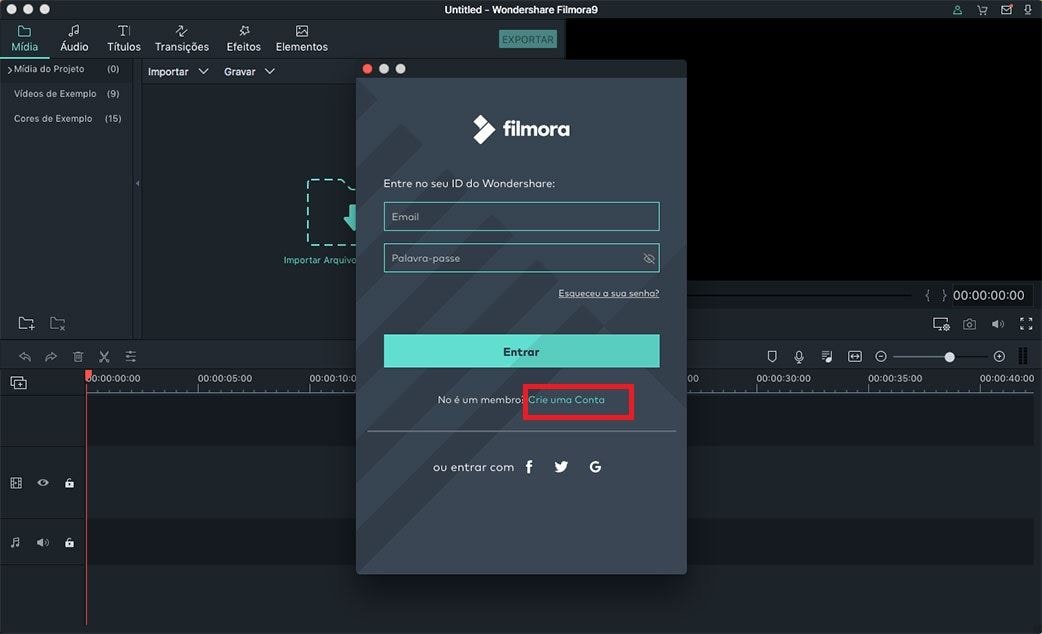
Passo 4: Após os passos acima, será direcionado para a página de compra, onde poderá comprar o programa.